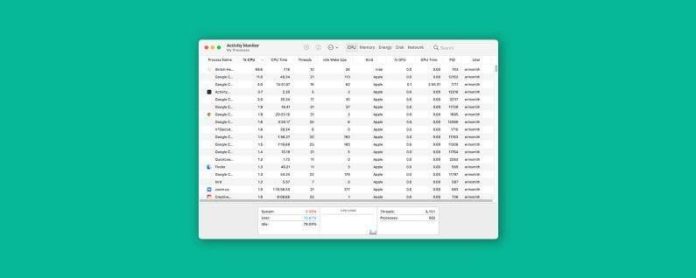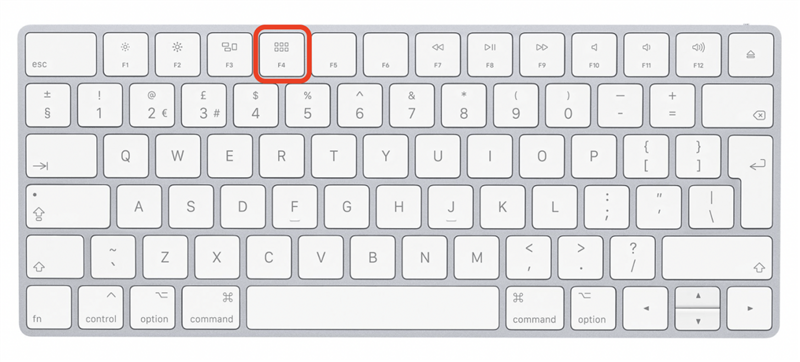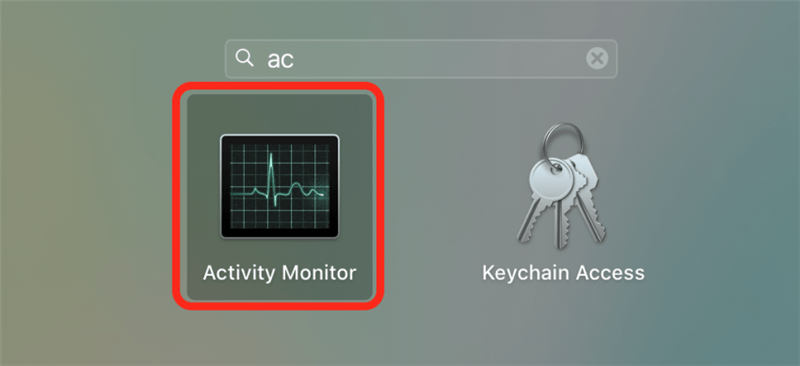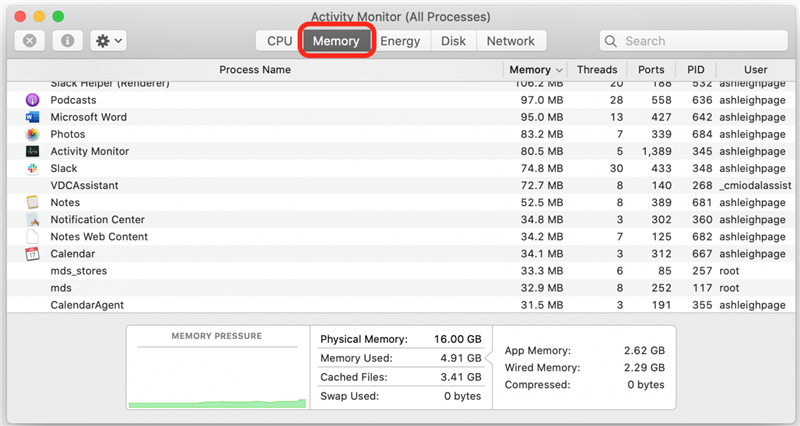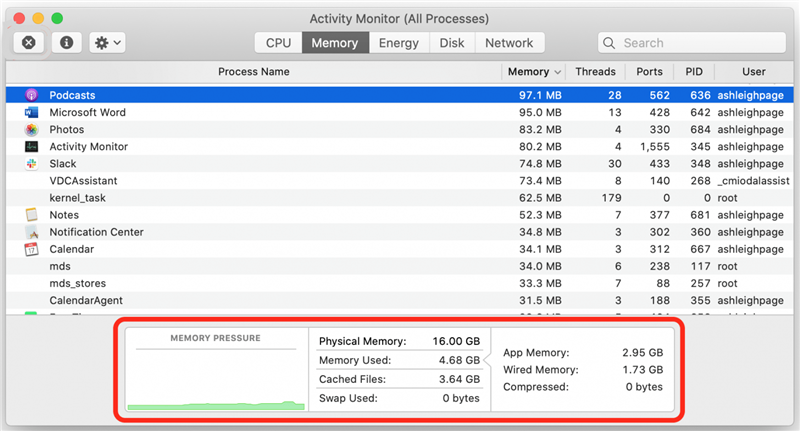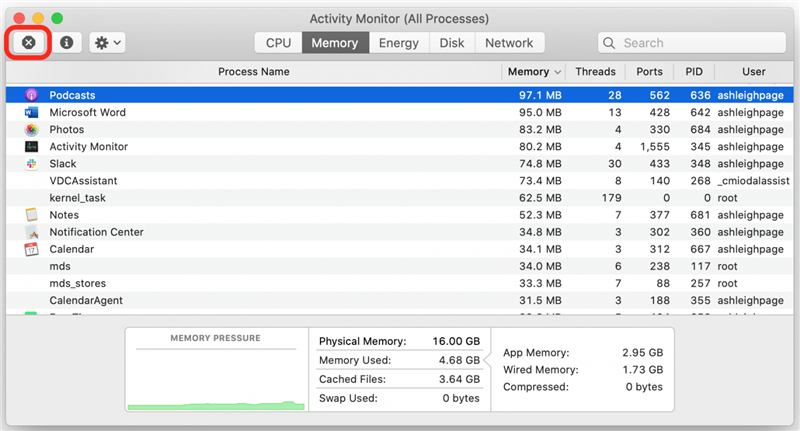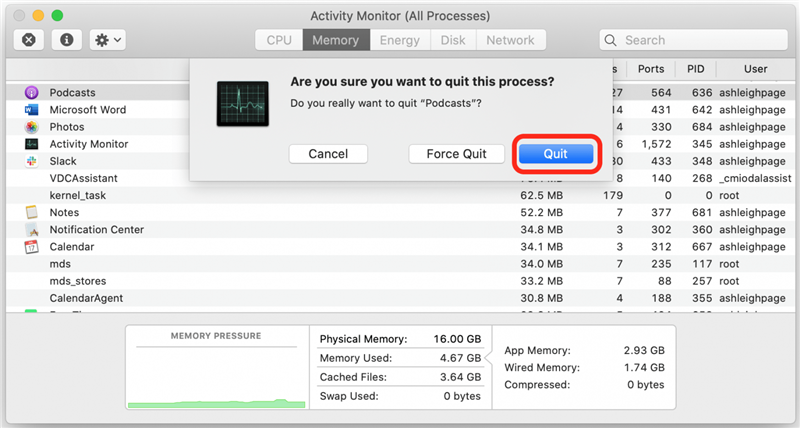Vi vill alla skylla på Wi-Fi när våra datorer släpar, men när kontrollerade du din Mac RAM-användning senast? Till synes oskyldiga appar som körs i bakgrunden kan konsumera stora delar av din Macs aktiva minne. Vi kommer att täcka hur man kontrollerar RAM-användning med Activity Monitor, plus några tips om hur man frigör RAM.
* Det här inlägget är en del av iOSApples nyhetsbrev Tip of the Day. Registrera dig . <!–Master your iPhone in one minute per day: Sign Up–> *
Relaterat: iPhone Slow? Så här rensar du RAM på din iPhone för att göra det snabbare
Hoppa till:
- Så här kontrollerar du RAM-användning på en Mac
- Snabbtips för att minska RAM Mac-minnesanvändning
Hur man kontrollerar RAM-användning på en Mac
Enkelt uttryckt, RAM ( Random Access Memory ) är korttidsminne där aktiva processer förekommer. Det betyder att de många Safari-flikar och appar som du antagligen har öppnat (som jag) alla använder en viss mängd aktivt minne. När din RAM-användning är nära sin gräns, kommer din dator att kämpa med uppgifter och kör långsammare.
Låt oss gå igenom hur du kontrollerar hur mycket RAM du använder med Mac Activity Monitor.
- Tryck på F4 på tangentbordet eller klicka på Startplatta för att öppna den.

- Sök efter appen Aktivitetsövervakning eller hitta den i din applista och klicka för att öppna den.

- Välj fliken Minne högst upp.

- Displayen längst ner på skärmen visar en sammanfattning av den totala RAM-användningen.
Fysiskt minne: Mängden RAM-minne installerat.
Användt minne: Mängden RAM som används för närvarande.
- Om du hittar en oanvänd app som fortfarande är öppen och du vill stänga den för att frigöra minne väljer du appen och klickar på X-knappen i det övre vänstra hörnet på skärmen.

- Klicka på Avsluta för att bekräfta och filen eller appen stängs.

Snabbtips för att minska Mac RAM-användningen
Även om det finns minnesrenare appar tillgängliga, bör det vara tillräckligt att kontrollera din RAM-användning då och då och vidta de enkla åtgärderna nedan för att förhindra att du överskrider din RAM-gräns.
- Förvräng skrivbordet. Visste du att din Mac behandlar varje objekt som sparats på skrivbordet som ett aktivt fönster? Att spara på skrivbordet innebär behovet av snabb åtkomst. Du kan bli förvånad över skillnaden när du flyttar många av dessa filer till mappar!
- Avsluta inaktiva appar. Det här kan tyckas uppenbart, men har du någonsin stängt en fil för att senare inse att själva applikationen fortfarande körs? (Jag tittar på dig, Microsoft Excel!) Kontrollera att applikationen faktiskt har stängt och inte körs i bakgrunden.
- Stäng onödiga webbläsarflikar. Har du många webbresurser som du ofta öppnar och använder? Jag också! Om du bokmärker dessa sidor och endast öppnar dem vid behov kommer du att känna dig mer organiserad och kan också minska din RAM-användning avsevärt.